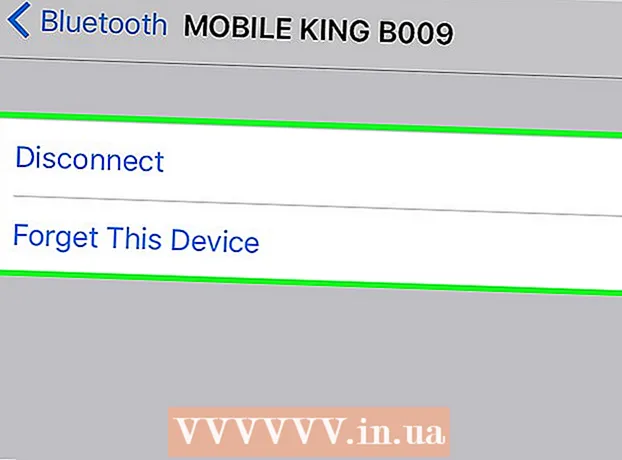May -Akda:
Frank Hunt
Petsa Ng Paglikha:
18 Marso. 2021
I -Update Ang Petsa:
1 Hulyo 2024
![MaxyPresko - Kreyzii Night Part 1 (Official Music Video) [Produced by ONE]](https://i.ytimg.com/vi/c_--26hCJ2s/hqdefault.jpg)
Nilalaman
- Upang humakbang
- Paraan 1 ng 3: Suriin ang Mga Kagustuhan sa System
- Paraan 2 ng 3: Paggamit ng website ng Java
- Paraan 3 ng 3: Pagkuha ng impormasyon sa pamamagitan ng Terminal
Itinuturo sa iyo ng wikiHow na ito kung paano suriin kung anong bersyon ng Java ang naka-install sa iyong Mac; sa pamamagitan ng iyong Mga Kagustuhan sa System, gamit ang website ng Java, o sa pamamagitan ng Terminal sa iyong Mac.
Upang humakbang
Paraan 1 ng 3: Suriin ang Mga Kagustuhan sa System
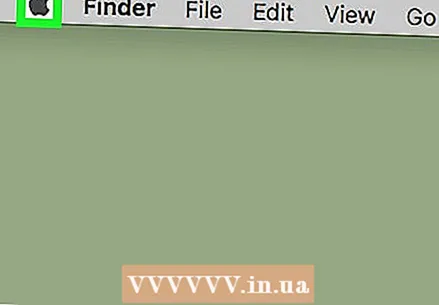 mag-click sa
mag-click sa  mag-click sa Mga Kagustuhan sa System. Ito ang pangalawang pagpipilian mula sa tuktok ng drop-down na menu.
mag-click sa Mga Kagustuhan sa System. Ito ang pangalawang pagpipilian mula sa tuktok ng drop-down na menu.  Pindutin mo Javaicon Ito ang larawan na may asul na tasa ng kape at orange na singaw. Ang pag-click dito ay magbubukas sa Java Control Panel sa isang bagong window.
Pindutin mo Javaicon Ito ang larawan na may asul na tasa ng kape at orange na singaw. Ang pag-click dito ay magbubukas sa Java Control Panel sa isang bagong window. - Kung hindi mo nakikita ang Java icon, ang Java ay hindi naka-install.
 Mag-click sa Updatetab sa itaas. Sasabihin sa iyo ng screen na ito kung anong bersyon ng Java ang mayroon ka, at kung kailangan mong i-update ang Java.
Mag-click sa Updatetab sa itaas. Sasabihin sa iyo ng screen na ito kung anong bersyon ng Java ang mayroon ka, at kung kailangan mong i-update ang Java. - Kung may magagamit na pag-update, sundin ang mga tagubilin upang mag-update sa pinakabagong inirekumendang bersyon ng Java. Maaari mo ring paganahin ang opsyong "Suriin ang mga awtomatikong pag-update" upang ang iyong bersyon ay palaging ma-update sa pinakabagong bersyon kapag ito ay magagamit.
Paraan 2 ng 3: Paggamit ng website ng Java
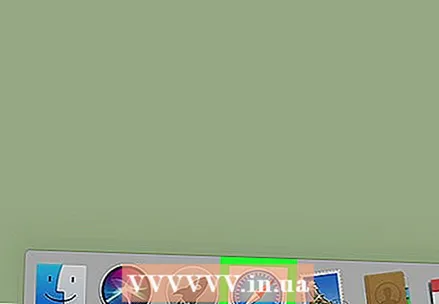 Buksan ang browser ng Safari sa iyong Mac. Ito ang app na may isang imahe ng isang asul na compass.
Buksan ang browser ng Safari sa iyong Mac. Ito ang app na may isang imahe ng isang asul na compass.  Pumunta sa https://www.java.com/en/download/installed.jsp sa Safari. Uri https://www.java.com/en/download/installed.jsp sa address bar at pindutin ⏎ Bumalik.
Pumunta sa https://www.java.com/en/download/installed.jsp sa Safari. Uri https://www.java.com/en/download/installed.jsp sa address bar at pindutin ⏎ Bumalik.  mag-click sa Kumpirmahin ang bersyon ng Java. Ito ay isang pulang pindutan sa gitna ng pahina. Maaaring lumitaw ang isang pop-up window na nagtatanong kung nais mong paganahin ang Java sa pahinang ito.
mag-click sa Kumpirmahin ang bersyon ng Java. Ito ay isang pulang pindutan sa gitna ng pahina. Maaaring lumitaw ang isang pop-up window na nagtatanong kung nais mong paganahin ang Java sa pahinang ito.  mag-click sa Isagawa upang kumpirmahin ito Madiskubre ng website kung aling bersyon ng Java ang na-install mo at magrerekomenda ng isang pag-update kung kinakailangan.
mag-click sa Isagawa upang kumpirmahin ito Madiskubre ng website kung aling bersyon ng Java ang na-install mo at magrerekomenda ng isang pag-update kung kinakailangan.
Paraan 3 ng 3: Pagkuha ng impormasyon sa pamamagitan ng Terminal
 Mag-click sa Spotlight
Mag-click sa Spotlight  Uri Terminal sa search bar. Habang nagta-type ka, ang mga resulta ng paghahanap ay masasala sa ibaba ng search bar.
Uri Terminal sa search bar. Habang nagta-type ka, ang mga resulta ng paghahanap ay masasala sa ibaba ng search bar.  Mag-double click sa Terminal
Mag-double click sa Terminal 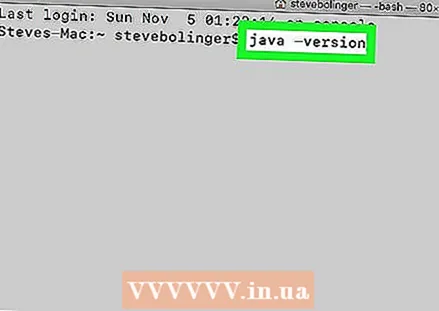 Uri bersyon ng java at pindutin ⏎ Bumalik. Ipinapakita ng utos na ito kung aling bersyon ng Java ang kasalukuyang tumatakbo sa iyong Mac.
Uri bersyon ng java at pindutin ⏎ Bumalik. Ipinapakita ng utos na ito kung aling bersyon ng Java ang kasalukuyang tumatakbo sa iyong Mac.